Adressettiketten aus Excel Datei erstellen
Tag miteinander
Ich habe eine Excel Tabelle erstellt mit Adressen, die sich wie folgt zusammensetzen:
Anrede, Titel, Name, Vorname, Funktion, Strasse, Nr. Plz, Ort
Also für jede der obigen Optionen je 1 Spalte.
Wie kann ich diese nun einfach in ein Word importieren damit ich Etiketten drucken kann
Ziel wäre es 3 Adressen auf pro Reihe und x 7 gegen unten heisst Total 21 Adressen auf 1 A4 Blatt
Ich habe gegoogelt und diverses gefunden was mir aber nicht wirklich weitergebracht hat. Vorallem die Schritte dazu, die Felder, und dass ich sie aus dem Excel ins Word importieren kann.
Version von Office: 2010
Ich habe eine Excel Tabelle erstellt mit Adressen, die sich wie folgt zusammensetzen:
Anrede, Titel, Name, Vorname, Funktion, Strasse, Nr. Plz, Ort
Also für jede der obigen Optionen je 1 Spalte.
Wie kann ich diese nun einfach in ein Word importieren damit ich Etiketten drucken kann
Ziel wäre es 3 Adressen auf pro Reihe und x 7 gegen unten heisst Total 21 Adressen auf 1 A4 Blatt
Ich habe gegoogelt und diverses gefunden was mir aber nicht wirklich weitergebracht hat. Vorallem die Schritte dazu, die Felder, und dass ich sie aus dem Excel ins Word importieren kann.
Version von Office: 2010
Bitte markiere auch die Kommentare, die zur Lösung des Beitrags beigetragen haben
Content-ID: 358785
Url: https://administrator.de/forum/adressettiketten-aus-excel-datei-erstellen-358785.html
Ausgedruckt am: 18.07.2025 um 07:07 Uhr
12 Kommentare
Neuester Kommentar
Use the mail merge assistant  .
.

Best regards
Tom

Best regards
Tom
Moin,
also das ist relativ einfach. In der Excel-Tabelle sollten die einzelnen Werte jeweils in einer eigenen Zelle stehen. Am besten mit Überschriften formatiert. In etwa so:

Dann als XLS oder XLSX speichern.
In Word dann wie folgt:
1. im Tab Sendungen auf "Empfänger auswählen"
2. Vorhandene Liste wählen und zur Excel-Datei navigieren (die Überschriften der Tabelle werden dann zu "Seriendruckfelder")
3. Adressblock mit den Seriendruckfeldern zusammensetzten (Tab Sendungen -> Seriendruckfelder einfügen)
Das sieht dann wie folgt aus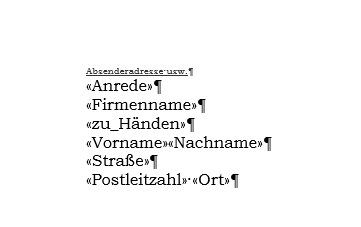 4. Positionierung / Anordnung durchführen
4. Positionierung / Anordnung durchführen
5. Ergebnisse prüfen Tab Sendungen -> "Vorschau Ergebnisse" einschalten und mit rechts / links durchklicken (Die Werte werden dann eingefügt)
6. Drucken: Tab Sendungen -> "Fertigstellen und zusammen .." -> "Dokument drucken" -> Anzahl Datensätze angeben -> Drucker wählen -> fertig
7. Es empfiehlt sich ein Testdruck die Feinanpassung der Ausrichtung pro Drucker vorzunehmen (jeder hat andere Abstände)
Done.
Oder halt das Etiketten Ding nutzen.
also das ist relativ einfach. In der Excel-Tabelle sollten die einzelnen Werte jeweils in einer eigenen Zelle stehen. Am besten mit Überschriften formatiert. In etwa so:

Dann als XLS oder XLSX speichern.
In Word dann wie folgt:
1. im Tab Sendungen auf "Empfänger auswählen"
2. Vorhandene Liste wählen und zur Excel-Datei navigieren (die Überschriften der Tabelle werden dann zu "Seriendruckfelder")
3. Adressblock mit den Seriendruckfeldern zusammensetzten (Tab Sendungen -> Seriendruckfelder einfügen)
Das sieht dann wie folgt aus
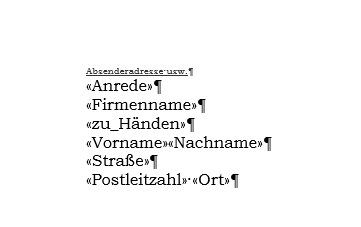
5. Ergebnisse prüfen Tab Sendungen -> "Vorschau Ergebnisse" einschalten und mit rechts / links durchklicken (Die Werte werden dann eingefügt)
6. Drucken: Tab Sendungen -> "Fertigstellen und zusammen .." -> "Dokument drucken" -> Anzahl Datensätze angeben -> Drucker wählen -> fertig
7. Es empfiehlt sich ein Testdruck die Feinanpassung der Ausrichtung pro Drucker vorzunehmen (jeder hat andere Abstände)
Done.
Oder halt das Etiketten Ding nutzen.
Achso richtig! Also Normalerweise benutzt man die gleichen Platzhalter ja bei einem Serienbrief mehrfach pro Seite! Z.B. im Adressblock, als Anrede oder im Text selbst d.h. z.B. "Name" liefert auf der selben Seite IMMER den gleichen Wert. Kurz gesagt, ein Datensatz oder eine Zeile in Excel pro Seite.
Probier mal die Schaltfläche Etiketten ganz links. Habe ich selbst noch nicht verwendet, sieht aber stark nach einer Unterteilung der Seite aus =)
Oder so wie SimpleCode aufzeigt =)
Probier mal die Schaltfläche Etiketten ganz links. Habe ich selbst noch nicht verwendet, sieht aber stark nach einer Unterteilung der Seite aus =)
Oder so wie SimpleCode aufzeigt =)
Use an "if then else" field with the additional <enter> inside the equation result.
Hallo!
Suchen und sinnerfassendes Lesen ist wohl nicht mehr in Mode, oder wie?
Google liefert dazu zig Ergebnisse, zB.
pctipp.ch/tipps-tricks/kummerkasten/office/artikel/mehr-als-2-be ...
Wenn man sich hier schon als Administrator tituliert, solle man es auch schaffen Google & Co richtig zu füttern.
Sorry, das musste jetzt mal raus.
eisbein
Suchen und sinnerfassendes Lesen ist wohl nicht mehr in Mode, oder wie?
Google liefert dazu zig Ergebnisse, zB.
pctipp.ch/tipps-tricks/kummerkasten/office/artikel/mehr-als-2-be ...
Wenn man sich hier schon als Administrator tituliert, solle man es auch schaffen Google & Co richtig zu füttern.
Sorry, das musste jetzt mal raus.
eisbein
That's true sir!
Hallo uridium69,
die Kollegen haben Dir ja schon soweit geholfen, dass Du die Aufgabe lösen konntest.
Ich möchte Dir noch allgemeine Tipps geben.
Ich reduziere die Logik in Word auf ein unvermeidbares Minimum und kaue lieber die Daten in Excel vor,
beispielweise die Anrede:
Viele haben keinen Titel und einige keinen Vornamen, und Herr/Frau ist in Quelldaten oft nur sowas wie m/f.
In Excel richte ich eine neue Spalte ein, die die Anrede zusammenbastelt (Spalte A5).
Die Formel für A5 "Anredename" sähe dann so aus:
Die Feldwerte, falls zutreffend und nicht leer, werden mit abschließendem Leerzeichen einfach per "&" aneinandergeklebt.
Das sorgt dafür, dass nicht doppelte, dreifache Leerzeichen entstehen, wenn der Titel und/oder Vorname fehlt.
In Word kann ich dann einfach, pauschal und ohne weitere Fallunterscheidung das Seriendruckfeld "Anredename" einsetzen.
Ich nutze auch immer ein Feld "Land" und dafür Formel, die sinngemäß so aussehen:
Wenn Land gleich "Deutschland", dann Land = leer,
sonst Land=GROSS(Land) und auch Ort=GROSS(Ort)
(Empfehlung für Adressen im Ausland: Land in Großbuchstaben auf Deutsch, Ort in Großbuchstaben in Landessprache, des Zielortes.)
In Word kann man, wenn die Option "Vorschau Ergebnisse" abgeschaltet, ist mit
versus
Hier kann ich sehen, dass ich hinter «Firma» noch eine Fallunterscheidung gesetzt habe und zwar, dass wenn "Firma" nicht leer ist, ein Zeilenumbruch gesetzt wird und sonst nicht.
In dieser Ansicht kann auch editiert werden, aber das ist manchmal nicht so leicht, wie es zunächst aussieht.
Beispielsweise kann man nicht einfach
Wenn Alles soweit fertig ist, dann nutze ich in Word die Funktion
Das erzeugt eine neue Word-Datei mit allen Adressen, die zum finalen Ausdruck genutzt werden kann.
Dieser Zwischenschritt hat Vorteile:
Du kannst das Ergebnis schnell visuell kontrollieren.
Das neue Dokument ist nicht mit Datenquelle verbunden und kann editiert und gespeichert werden.
Wenn Du darin siehst, dass Firmennamen zur breit oder unschön breit sind, kannst Du einfach einen Zeilenumbruch einfügen.
Sonderfälle kannst Du hier händisch abhandeln, falls deren formelmäßige Abhandlung den Aufwand nicht rechfertigt.
Wenn Du zum Ausdruck bereit bist, dann druck zunächst nur eine Seite auf Normalpapier aus.
Diese Seite kannst Du auf eine leeres Etikettenblatt legen und bei entsprechende Beleuchtung sehen, ob der Ausdruck gut platziert ist.
Gegebenenfalls kannst Du im ursprünglichen Seriendruckdokument beispielsweise noch die Absatzeinzüge verändern, um die links/rechts-Plazierung zu optimieren.
Wenn Du dann tatsächlich auf Etiketten druckst, vergewissere Dich zuvor, dass der beidseitige Druck (Duplex) abgeschaltet ist und dass Du nicht nur auf die Rückseiten der Etikettenblätter druckst.
Nebenbei:
Zu einer korrekten Anschrift gehört auch eine korrekte Rechtschreibung.
"Strasse" ist die Mehrzahl von "Strass" (Modeschmuck).
Das Ding zum Befahren und darin wohnen heißt "Straße" (auch nach aller bisherigen Reformen).
Gruß Frank
die Kollegen haben Dir ja schon soweit geholfen, dass Du die Aufgabe lösen konntest.
Ich möchte Dir noch allgemeine Tipps geben.
Zitat von @uridium69:
Anrede, Titel, Name, Vorname, Funktion, Strasse, Nr. Plz, Ort
Also für jede der obigen Optionen je 1 Spalte.
Wie kann ich diese nun einfach in ein Word importieren damit ich Etiketten drucken kann
Eventuelle Fallunterscheidungen in Word zu treffen ist mühselig.Anrede, Titel, Name, Vorname, Funktion, Strasse, Nr. Plz, Ort
Also für jede der obigen Optionen je 1 Spalte.
Wie kann ich diese nun einfach in ein Word importieren damit ich Etiketten drucken kann
Ich reduziere die Logik in Word auf ein unvermeidbares Minimum und kaue lieber die Daten in Excel vor,
beispielweise die Anrede:
Viele haben keinen Titel und einige keinen Vornamen, und Herr/Frau ist in Quelldaten oft nur sowas wie m/f.
In Excel richte ich eine neue Spalte ein, die die Anrede zusammenbastelt (Spalte A5).
Die Formel für A5 "Anredename" sähe dann so aus:
A1-Anrede | A2-Titel | A3-Name | A4-Vorname | A5-Anredename
=WENN(A2="m";"Herrn ";"") &WENN(A2="f"; "Frau ";"") & WENN(B2<>""; B2&" ";"") & WENN(D2<>"";D2&" ";"") & C2Das sorgt dafür, dass nicht doppelte, dreifache Leerzeichen entstehen, wenn der Titel und/oder Vorname fehlt.
In Word kann ich dann einfach, pauschal und ohne weitere Fallunterscheidung das Seriendruckfeld "Anredename" einsetzen.
Ich nutze auch immer ein Feld "Land" und dafür Formel, die sinngemäß so aussehen:
Wenn Land gleich "Deutschland", dann Land = leer,
sonst Land=GROSS(Land) und auch Ort=GROSS(Ort)
(Empfehlung für Adressen im Ausland: Land in Großbuchstaben auf Deutsch, Ort in Großbuchstaben in Landessprache, des Zielortes.)
In Word kann man, wenn die Option "Vorschau Ergebnisse" abgeschaltet, ist mit
[alt]+[F9] zwischen zwei Ansichten umschalten:«Firma»{ MERGEFIELD "Firma" }{ IF { MERGEFILED "Firma" } <> "" "¶" ""}In dieser Ansicht kann auch editiert werden, aber das ist manchmal nicht so leicht, wie es zunächst aussieht.
Beispielsweise kann man nicht einfach
{ MERGEFIELD "Ort"} eintippen, sondern muss es in dieser Ansicht mit kopieren/einfügen an die richtige Stelle platzieren.Wenn Alles soweit fertig ist, dann nutze ich in Word die Funktion
Sendungen -> Fertig stellen und zusammenführen -> Einzelne Dolumente bearbeiten...Das erzeugt eine neue Word-Datei mit allen Adressen, die zum finalen Ausdruck genutzt werden kann.
Dieser Zwischenschritt hat Vorteile:
Du kannst das Ergebnis schnell visuell kontrollieren.
Das neue Dokument ist nicht mit Datenquelle verbunden und kann editiert und gespeichert werden.
Wenn Du darin siehst, dass Firmennamen zur breit oder unschön breit sind, kannst Du einfach einen Zeilenumbruch einfügen.
Sonderfälle kannst Du hier händisch abhandeln, falls deren formelmäßige Abhandlung den Aufwand nicht rechfertigt.
Wenn Du zum Ausdruck bereit bist, dann druck zunächst nur eine Seite auf Normalpapier aus.
Diese Seite kannst Du auf eine leeres Etikettenblatt legen und bei entsprechende Beleuchtung sehen, ob der Ausdruck gut platziert ist.
Gegebenenfalls kannst Du im ursprünglichen Seriendruckdokument beispielsweise noch die Absatzeinzüge verändern, um die links/rechts-Plazierung zu optimieren.
Wenn Du dann tatsächlich auf Etiketten druckst, vergewissere Dich zuvor, dass der beidseitige Druck (Duplex) abgeschaltet ist und dass Du nicht nur auf die Rückseiten der Etikettenblätter druckst.
Nebenbei:
Zu einer korrekten Anschrift gehört auch eine korrekte Rechtschreibung.
"Strasse" ist die Mehrzahl von "Strass" (Modeschmuck).
Das Ding zum Befahren und darin wohnen heißt "Straße" (auch nach aller bisherigen Reformen).
Gruß Frank
